-
win10更新失败怎么解决
- 2022-12-29 10:00:05 来源:windows10系统之家 作者:爱win10
win10更新失败怎么解决?win10更新失败可能是由于很多原因导致,每台电脑的差异性,网络的问题等等,今天小编就给大家带来了几种解决方法,需要的用户快点下载来看看吧。
工具/原料:
系统版本:win10
品牌型号:联想yoga13
方法/步骤:
方法一:进入系统菜单的安全模式
1、长按电源强制关机并重启三次以上通过“系统菜单”进入安全模式。

2、按下“Win+R”打开运行输入 services.msc。

3、在服务窗口找到 windows modules installer。
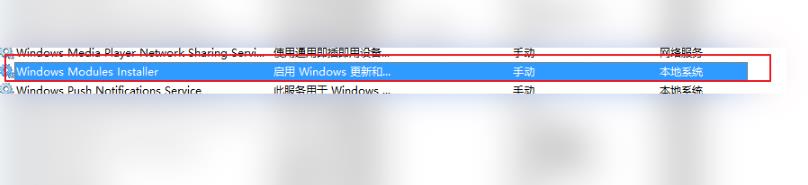
4、双击打开在“启动类型”中选择“禁用”点击“确定”。
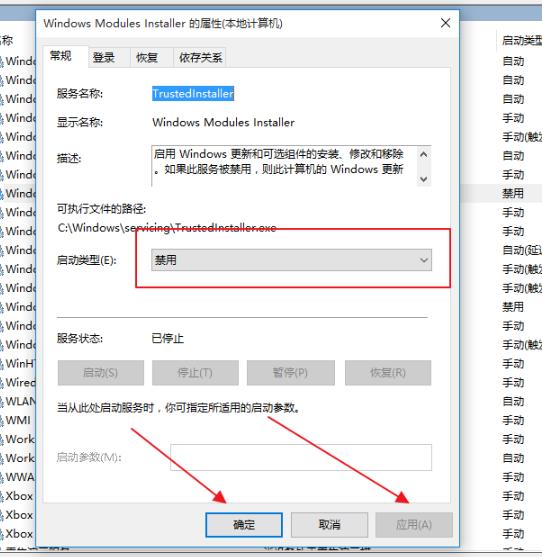
5、点击“恢复”将“第一次失败、第二次失败和后续失败”设置为“无操作”计数修改为“999左右”。点击“确定”。
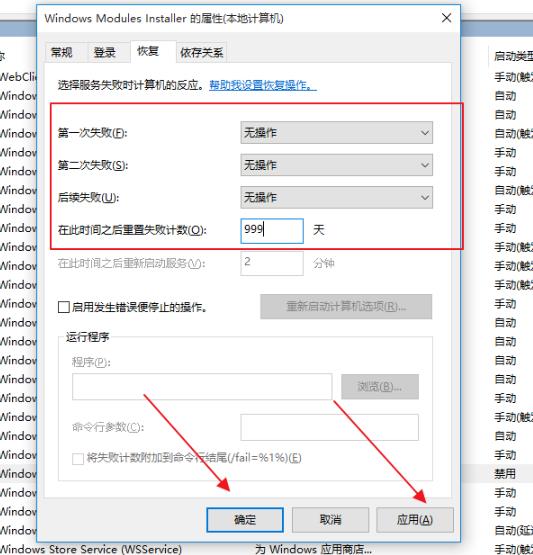
6、返回后找到 windows update。
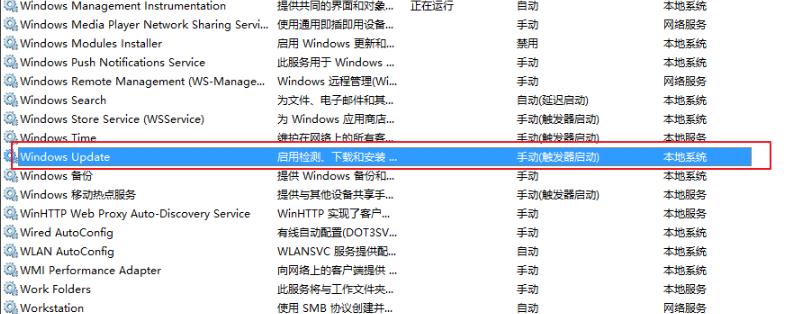
7、选择“禁用”点击“确定”。
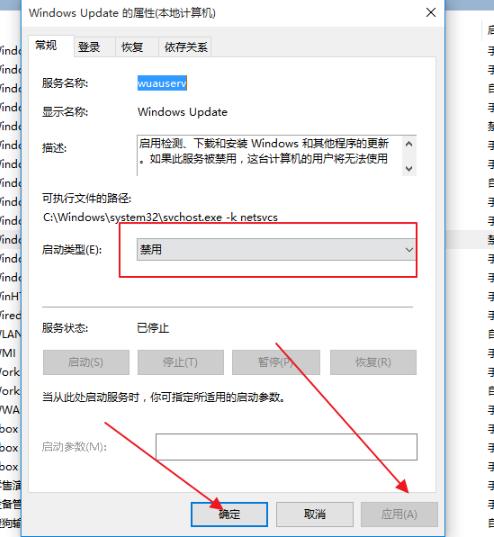
8、点击“恢复”将“第一次失败、第二次失败和后续失败”设置为“无操作”计数修改为“999左右”。点击“确定”即可。

方法二:进入设置页面的更新安全功能
1、我们按"win+i"键打开windows设置页面。

2、在下方找到”更新和安全“功能并点击进入。

3、进入页面后,我们在左侧切换到”疑难解答“按钮,点击下方的”Windows更新“-再点击右侧的”运行疑难解答“。

4、疑难解答便会自动扫描检查问题,耐心等待。

5、当检查出问题后,我们点击”应用此修复程序“选项就可以了。

6、最后等待问题解决完成后,我们就可以安装系统啦。

总结:以上就是win10更新失败怎么解决的方式,可以通过进入系统菜单的安全模式或者进入设置页面的更新安全功能即可。
猜您喜欢
- 笔记本摄像头打不开,小编告诉你怎么解..2018-06-21
- win10系统自动修复无法修复你的电脑怎..2022-04-20
- wifi连接之后无法上网win10怎么处理..2020-08-09
- 怎么关闭win10自动更新?2022-08-14
- 小编详解电脑时间同步出错怎么办..2018-12-24
- win10底部任务栏无响应是什么原因..2022-06-06
相关推荐
- 演示系统之家win10安装教程 2022-06-24
- WIN10如何设置通知中心不显示消息呢?.. 2020-12-23
- win10系统电脑防火墙在哪里设置.. 2022-04-12
- 富士通电脑下载与安装win10企业版系统.. 2019-09-06
- win10不能上网怎么办 2022-01-15
- win10系统下载官网上怎么下载win10.. 2022-08-02



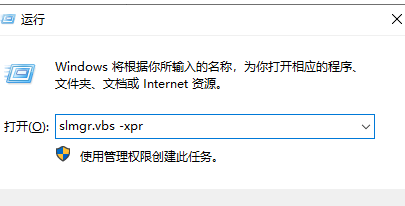
 魔法猪一健重装系统win10
魔法猪一健重装系统win10
 装机吧重装系统win10
装机吧重装系统win10
 系统之家一键重装
系统之家一键重装
 小白重装win10
小白重装win10
 小黑马_Ghost Windows8.1_ 32位 2015专业版
小黑马_Ghost Windows8.1_ 32位 2015专业版 联想笔记本 Ghost Win7 64位旗舰版系统V05
联想笔记本 Ghost Win7 64位旗舰版系统V05 新萝卜家园ghost Win7 sp1 x86装机版
新萝卜家园ghost Win7 sp1 x86装机版 天才宝贝取名软件v1.0免费版(自动智能化起名)
天才宝贝取名软件v1.0免费版(自动智能化起名) 深度技术win8.1 64位专业版系统下载 v1909
深度技术win8.1 64位专业版系统下载 v1909 人生日历v2.1.23.139(桌面日历未来天气预报软件)
人生日历v2.1.23.139(桌面日历未来天气预报软件) 清理各种程序
清理各种程序 KMPla<x>yer
KMPla<x>yer  雨林木风win1
雨林木风win1 Qoobar 音频
Qoobar 音频 萝卜家园ghos
萝卜家园ghos EasyBCD v2.2
EasyBCD v2.2 字体管家4.0.
字体管家4.0. 系统之家Win8
系统之家Win8 雨林木风ghos
雨林木风ghos 批量短地址生
批量短地址生 粤公网安备 44130202001061号
粤公网安备 44130202001061号